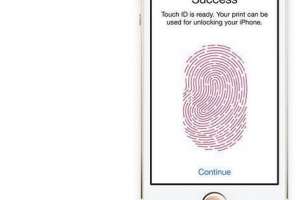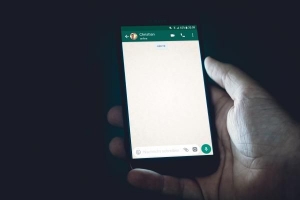So verwenden Sie den Google Mail-Chat auf einem Android-Smartphone

Verwenden von Google Mail Funktionen und Widgets auf Ihrem Desktop ist ein Segen. Früher mussten Sie GTalk für Chats mit Ihren Kontakten herunterladen, aber jetzt können Sie dies einfach über Google Hangouts tun. Aber wenn es darum geht Android-Smartphones die Leute sind manchmal verwirrt, wie sie das verwenden sollen Google Mail-Chat Feature drauf.
In diesem Artikel werden wir es also wissen So verwenden Sie Google Mail Chat auf einem Android-Smartphone.
Sprechen
`Talk` ist die App, mit der Sie Google Mail-Chat an Android-Smartphone. Talk ist ein Instant-Messenger-Client für Gmail und ermöglicht Text Plaudern, Audio-Chat und Video-Chat mit anderen Usern und das auch noch kostenlos. Sie können mit jedem chatten, der sein Gmail-Konto auf einem Desktop, Laptop oder Android-Gerät wie Tablet und iPhone verwendet.
Sie müssen es nur bei Google Play herunterladen!

Beginn des Gmail-Chats
Zuerst musst du ein erstellen Google Mail Konto. Besuchen Sie dazu die Website www.Google Mail.com und erstelle ein neues Konto. Dann fügen Sie Ihre Kontakte in diesem Konto hinzu. Diese Kontakte können mit Ihnen über Talk auf Ihrem . chatten Android-Smartphone.

Text-Chat
- Um den Text zu verwenden Plaudern Option in der App „Talk“, klicken Sie zuerst auf die App. Melden Sie sich dann mit Ihrem . in der Talk-App an Google Mail Benutzername und Passwort.
- Nach dem Einloggen finden Sie alle Ihre Kontakte auf dem Bildschirm. Wählen Sie dann jeden aus, dem Sie eine SMS senden möchten. Geben Sie die Nachricht ein und klicken Sie auf Senden. Ihre SMS wird an den jeweiligen Kontakt gesendet.
Audio-Chat
- Es ist ganz einfach Audio-Chat im Gespräch. Wählen Sie einfach die Talk-App aus und Sie können alle Ihre Gmail-Kontakte auf dem Bildschirm sehen.
- Jetzt alle Kontakte anschauen. Diese Kontakte, die das Symbol eines Mikrofons neben sich haben, sind diejenigen, mit denen Sie Audio-Chats durchführen können. Wenn neben dem Namen kein Mikrofonsymbol angezeigt wird, steht die Person nicht für Audiogespräche zur Verfügung.
- Wählen Sie nun den Kontakt aus, mit dem Sie ein Audiogespräch führen möchten, und wählen Sie dann die Mikrofontaste. Dadurch wird eine Einladung an diesen bestimmten Kontakt gesendet. Wenn er/sie akzeptiert, können Sie beide das Gespräch beginnen.
- Um das Audio-Gespräch zu beenden, wählen Sie einfach die Schaltfläche „x“ und Ihr Gespräch wird beendet.

Video-Chat
- Zu Video Plaudern Wenn Sie Talk verwenden, müssen Sie erneut die Talk-App auswählen und die Liste der Kontakte wird auf dem Bildschirm angezeigt.
- Die Kontakte, neben deren Namen das Videokamera-Symbol angezeigt wird, können mit Ihnen per Video-Chat chatten. Um den Chat zu starten, senden Sie einfach eine Einladung zum Video-Chat, indem Sie auf das Videokamera-Symbol tippen. Wenn die Person akzeptiert, können Sie sie sehen und sie kann Sie auch sehen. wenn Sie beide eine Webcam oder eine Frontkamera auf Ihrem Smartphone haben.
- Jetzt könnt ihr miteinander reden und euch gleichzeitig im Videochat anschauen. Sie können auch mit den Kontakten, die verwenden, per Video-Chat chatten Google Mail-Chat auf ihrem Desktop, wenn sie eine Webcam haben.
- Um den Video-Chat zu beenden, wählen Sie einfach die Schaltfläche „x“.
Unter erfahren Sie mehr über Gmail, z. B So blockieren Sie E-Mails in Gmail oder So aktivieren Sie die Rechtschreibprüfung von Gmail.

Wenn Sie ähnliche Artikel lesen möchten So verwenden Sie den Google Mail-Chat auf einem Android-Smartphone, Wir empfehlen Ihnen, unsere Internet Kategorie.